如何向网页中插入视频
2018-03-24 12:03
453 查看
[html] view plain copy在这里介绍两种方式在页面中插入视频,一种是以前常用的flash方式,一种是近几年流行起来的html5方式。
到底选择哪种方式就看你具体的项目:flash:兼容性比较好,视频会压缩,相比其他格式没有那么大,但是要知道的是视频越小质量就会越差的,而且flash方式插入的视频对移动端也不友好。如果要考虑移动端的话最好是用html5.
html5:由于每个浏览器支持不同格式的视频,所以你必须在服务器放置好几个不同格式的视频,但是基本上公司都设有自己的服务器,硬盘的容量还是有保证的,毕竟可以还自己买硬盘加上。而在网络上传输的话由于视频的格式相比flash格式视频是大了些,占用带宽也会大,但是它的质量会更好些。
okay,不说那么多了,现在就进入主题吧。
手机:3GP,AVI,RMVB
要想在互联网上发行,这些文件就必须转换成用户容易下载和观看的格式。各种各样的视频文件可以互相转换,这里推荐几款转换工具:格式工厂
Adobe Media Encoder CS4
它们两者的使用方法都可以直接拖进去然后选择“开始”即可。
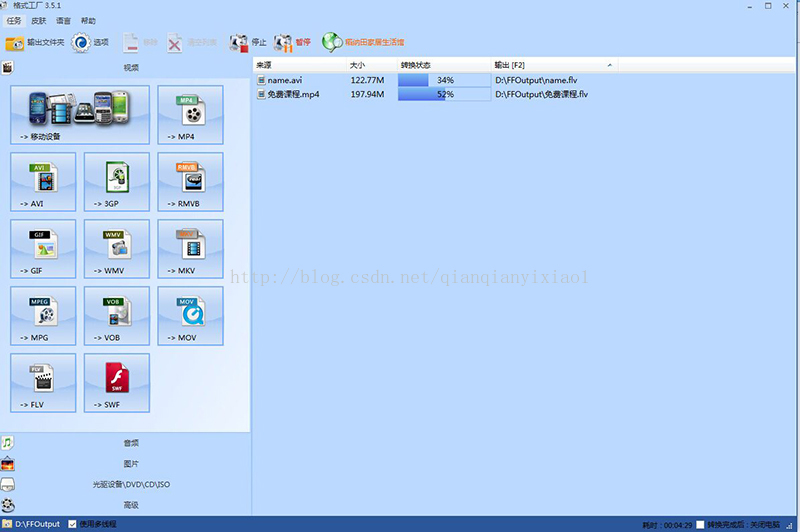
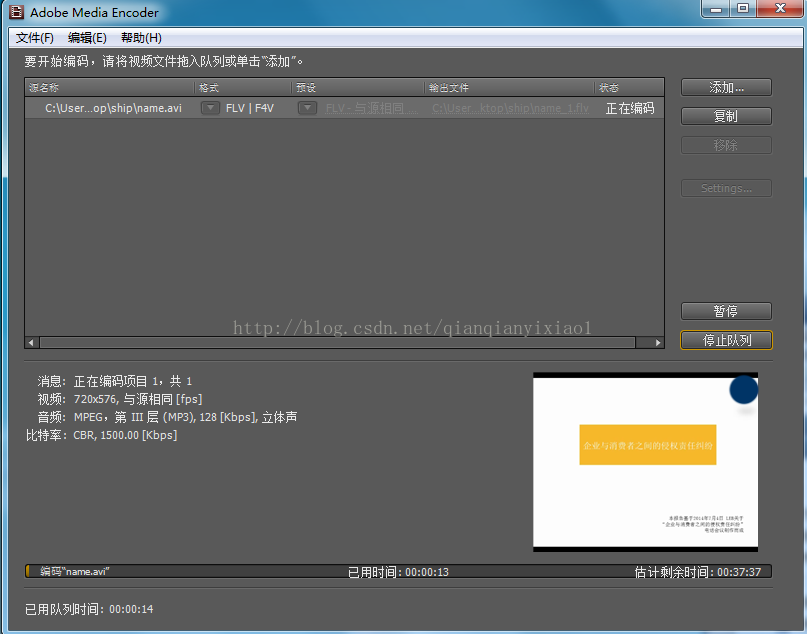
对视频 文件编码(转换)需要花点时间,总的时间取决于视频的文件的大小,你要编码的格式和你电脑的可用资源。你可以把多个视频源文件添加到待编码队列中,可以针对每个编码任务进行配置,然后再开始编码。编码任务就会一个接一个的执行直到全部完成。
编码与格式的误区:
很多人将编码和格式误认为是同一个东西,人们总是以视频文件的后缀来唯一确定视频文件的支持程度。实际上,视频文件的后缀只是代表一种封装格式,而视频或音频的编码算法与封装格式本身无直接关系:同样的封装格式(同样的后缀名)可以封装不同编码算法的视频或音频。而视频播放设备是否支持视频播放,是不仅仅要看封装格式,还要看编码算法。
使用Dreamweaver把处理后的视频文件添加到web中。
1:选择能适用于 Flash Player的输出格式,Adobe Media Encoder CS4中选择 FLV|F4V,格式工厂中选择FLV。2:打开Dreamweaver点击插入------媒体-------插入FLV,选择你要添加的FLV视频。当把视频文件添加到web页面中时,Dreamweaver在页面中添加一个flash影片控制下载和播放(称为视频播放器)。页面中需要有足够的空间显示视频和视频播放器。Dreamweaver中有两种不同的发布视频的方式(视频类型“选项),下面分别介绍。累进式下载视频:首先将FLV文件下载到访问者的硬盘上,当下载了足够多的视频文件后就开始播放,它允许下载完成之前就开始播放视频文件。”url“:flv文件地址;
”外观“:指定视频组件的外观,选择某项后,会在下面显示它的预览效果
;“宽度”,“高度”分别设置FLV的宽和高,单位是像素。你也可以点击后面的“检测大小”按钮来检测视频本来的大小;
“限制高宽比”:保持FLV文件的宽度和高度比例不变;
”自动播放“:加载页面时会自动播放FLV文件;
”自动重新播放“:FLV文件循环播放;
“确定”:将FLV文件插入到页面中。
优点:服务器上不需要安装除了web服务器(apache或iis)以外的软件。
只要跟其他WEB资源一样,把视频传到服务器上即可。
缺点:无法认证用户,不能管理和报告视频被下载的总量,也不能降低单个用户的可用带宽。
视频文件会被web浏览器缓存到用户电脑上,用户可以找到缓存里的视频文件并另存,这样就很难限制视频文件的传播。
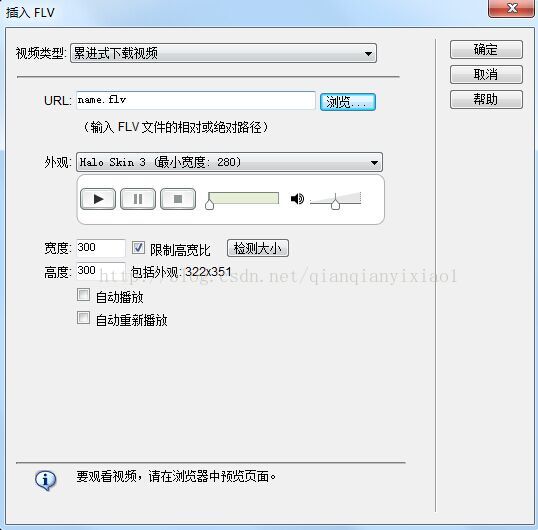
然后打开你的站点会多出一个名为“Scripts"文件夹里面分别有两个文件夹

如果你觉得默认的视频控件不美观,你可以使用Flash创建一个更好的视频界面。然后把这个影片文件覆盖到Dreamweaver生成的界面expressInstall.swf文件即可。浏览器打开效果如下图。

流视频:Flash Player链接到服务器,视频以流的形式传播,当收到信息后,会显示出来,然后就从内存中消除,它从不保存到用户磁盘上。百科:视频流是指视频数据的传输,例如,它能够被作为一个稳定的和连续的流通过网络处理。因为流动,客户机浏览器或插件能够在整个文件被传输完成前显示多媒体数据。”服务器URL“:输入服务器名称,应用程序名称和实例名称。
”流名称“:指定要播放的FLV文件名称。如name.flv。
”包括外观“:flv文件的宽度和高度的总宽度和总高度是算上外观。
”实时视频输入”:Flash Player将播放从Flash® Media Server流入的实时视频流。如果要在网页上启用流视频,那么是必须有访问Flash® Media Server的权限。
“缓冲时间”:设置在视频开始播放之前进行缓冲处理所需要的时间(秒为单位)。

优点:可以及时回放视频,而不需要等下载一定多的量后才播放。
可以验证用户,只有授予权限的用户才能访问视频。
可以根据用户和视频文件分配带宽。
视频文件不会被浏览器缓存,所以能控制传播。
到底选择哪种方式就看你具体的项目:flash:兼容性比较好,视频会压缩,相比其他格式没有那么大,但是要知道的是视频越小质量就会越差的,而且flash方式插入的视频对移动端也不友好。如果要考虑移动端的话最好是用html5.
html5:由于每个浏览器支持不同格式的视频,所以你必须在服务器放置好几个不同格式的视频,但是基本上公司都设有自己的服务器,硬盘的容量还是有保证的,毕竟可以还自己买硬盘加上。而在网络上传输的话由于视频的格式相比flash格式视频是大了些,占用带宽也会大,但是它的质量会更好些。
okay,不说那么多了,现在就进入主题吧。
也许你需要对手上的视频进行编码
你用摄像机拍摄的视频最初文件格式是由摄像机或视频编辑器软件(如 Adobe Premiere Pro CS4)决定的。这些原始文件不适合在互联网上传播。它们太大了,因为它们本来是被设计成通过DVD或其他介质传播的。一般的数码相机视屏文件格式为AVI手机:3GP,AVI,RMVB
要想在互联网上发行,这些文件就必须转换成用户容易下载和观看的格式。各种各样的视频文件可以互相转换,这里推荐几款转换工具:格式工厂
Adobe Media Encoder CS4
它们两者的使用方法都可以直接拖进去然后选择“开始”即可。
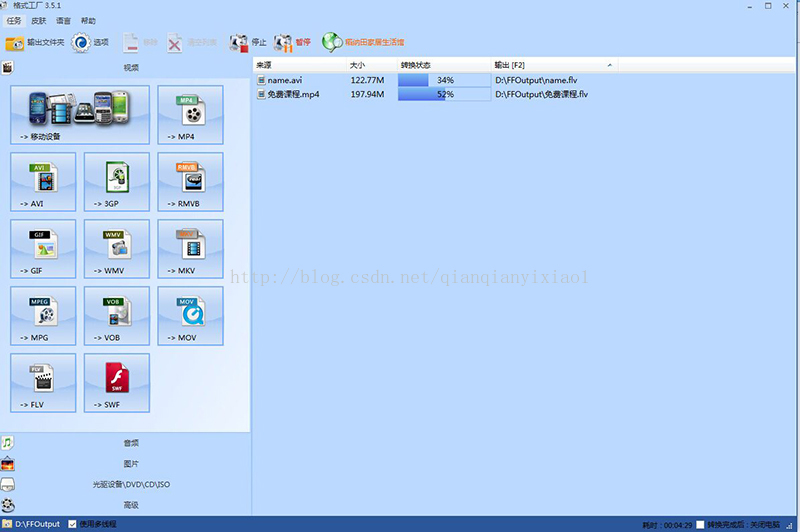
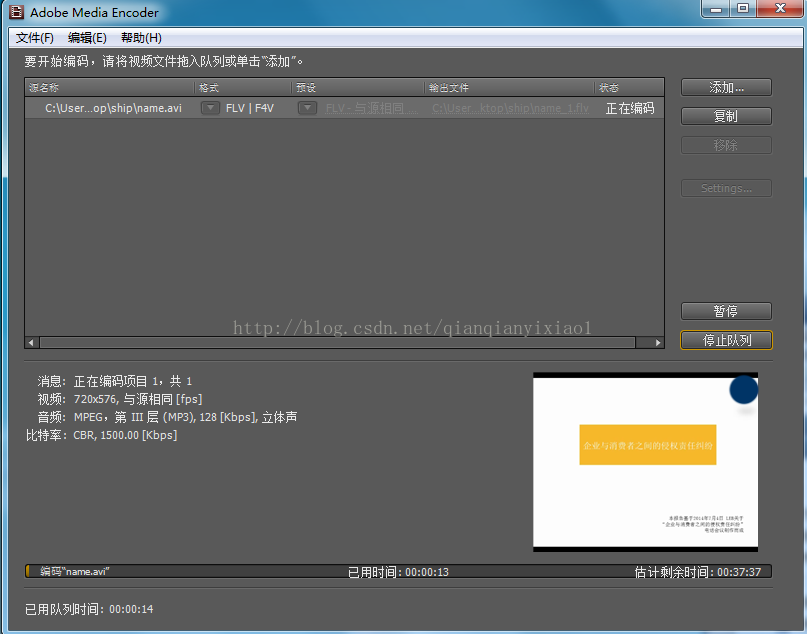
对视频 文件编码(转换)需要花点时间,总的时间取决于视频的文件的大小,你要编码的格式和你电脑的可用资源。你可以把多个视频源文件添加到待编码队列中,可以针对每个编码任务进行配置,然后再开始编码。编码任务就会一个接一个的执行直到全部完成。
编码与格式的误区:
很多人将编码和格式误认为是同一个东西,人们总是以视频文件的后缀来唯一确定视频文件的支持程度。实际上,视频文件的后缀只是代表一种封装格式,而视频或音频的编码算法与封装格式本身无直接关系:同样的封装格式(同样的后缀名)可以封装不同编码算法的视频或音频。而视频播放设备是否支持视频播放,是不仅仅要看封装格式,还要看编码算法。
在页面中插入格式为FLA的视频
几乎所有的网民都安装了 Flash Player 多媒体播放器,所以可以放心使用地在页面中插入fla视频。步骤:使用Adobe Media Encoder CS4/格式工厂软件把原始视频转换成FLV格式文件,这是一种压缩的格式,因此适用用于网络传输。使用Dreamweaver把处理后的视频文件添加到web中。
1:选择能适用于 Flash Player的输出格式,Adobe Media Encoder CS4中选择 FLV|F4V,格式工厂中选择FLV。2:打开Dreamweaver点击插入------媒体-------插入FLV,选择你要添加的FLV视频。当把视频文件添加到web页面中时,Dreamweaver在页面中添加一个flash影片控制下载和播放(称为视频播放器)。页面中需要有足够的空间显示视频和视频播放器。Dreamweaver中有两种不同的发布视频的方式(视频类型“选项),下面分别介绍。累进式下载视频:首先将FLV文件下载到访问者的硬盘上,当下载了足够多的视频文件后就开始播放,它允许下载完成之前就开始播放视频文件。”url“:flv文件地址;
”外观“:指定视频组件的外观,选择某项后,会在下面显示它的预览效果
;“宽度”,“高度”分别设置FLV的宽和高,单位是像素。你也可以点击后面的“检测大小”按钮来检测视频本来的大小;
“限制高宽比”:保持FLV文件的宽度和高度比例不变;
”自动播放“:加载页面时会自动播放FLV文件;
”自动重新播放“:FLV文件循环播放;
“确定”:将FLV文件插入到页面中。
优点:服务器上不需要安装除了web服务器(apache或iis)以外的软件。
只要跟其他WEB资源一样,把视频传到服务器上即可。
缺点:无法认证用户,不能管理和报告视频被下载的总量,也不能降低单个用户的可用带宽。
视频文件会被web浏览器缓存到用户电脑上,用户可以找到缓存里的视频文件并另存,这样就很难限制视频文件的传播。
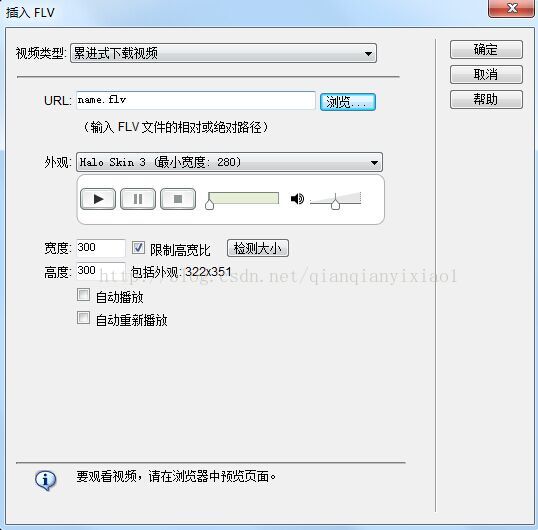
然后打开你的站点会多出一个名为“Scripts"文件夹里面分别有两个文件夹

如果你觉得默认的视频控件不美观,你可以使用Flash创建一个更好的视频界面。然后把这个影片文件覆盖到Dreamweaver生成的界面expressInstall.swf文件即可。浏览器打开效果如下图。

流视频:Flash Player链接到服务器,视频以流的形式传播,当收到信息后,会显示出来,然后就从内存中消除,它从不保存到用户磁盘上。百科:视频流是指视频数据的传输,例如,它能够被作为一个稳定的和连续的流通过网络处理。因为流动,客户机浏览器或插件能够在整个文件被传输完成前显示多媒体数据。”服务器URL“:输入服务器名称,应用程序名称和实例名称。
”流名称“:指定要播放的FLV文件名称。如name.flv。
”包括外观“:flv文件的宽度和高度的总宽度和总高度是算上外观。
”实时视频输入”:Flash Player将播放从Flash® Media Server流入的实时视频流。如果要在网页上启用流视频,那么是必须有访问Flash® Media Server的权限。
“缓冲时间”:设置在视频开始播放之前进行缓冲处理所需要的时间(秒为单位)。

优点:可以及时回放视频,而不需要等下载一定多的量后才播放。
可以验证用户,只有授予权限的用户才能访问视频。
可以根据用户和视频文件分配带宽。
视频文件不会被浏览器缓存,所以能控制传播。
在页面中插入html5视频
各浏览器对基于html5<video>的兼容性:| Codecs/container | IE | Firefox | Safari | Chrome | Opera | iPhone | Android |
| Theora+Vorbis+Ogg | · | 3.5+ | 5.0+ | 10.5+ | · | · | |
| H.264+AAC+MP4 | 9.0+ | · | 3.0+ | 5.0+‡ | · | 3.0+ | 2.0+ |
| WebM | 9.0+* | 4.0+ | 6.0+ | 10.6+ | · | 2.3+ |

